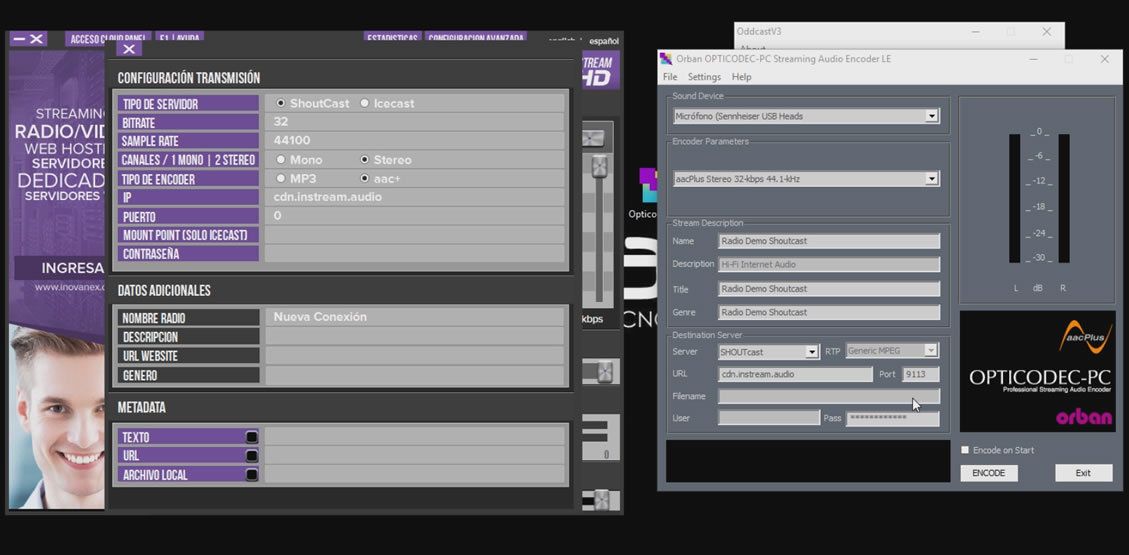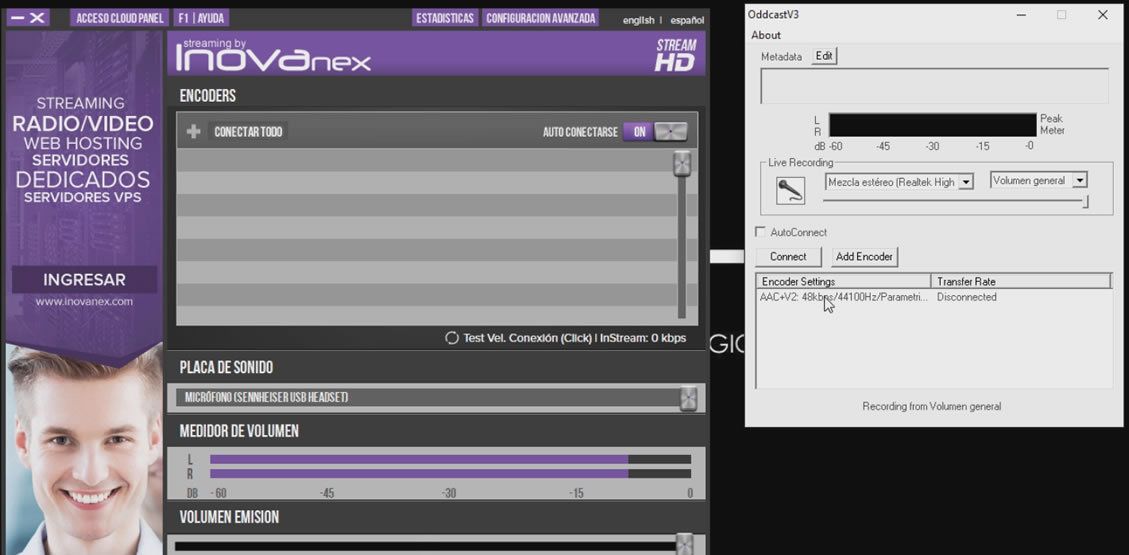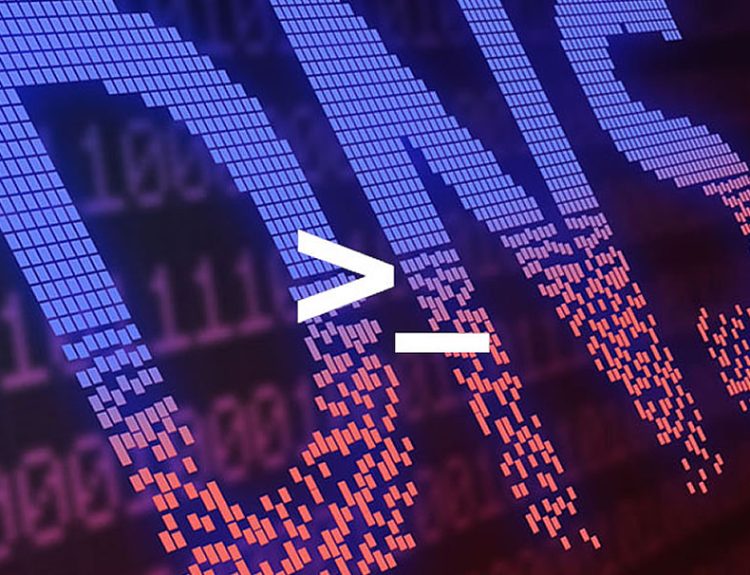En este tutorial te vamos a explicar como solicitar asistencia remota para que un técnico de INOVANEX te ayude, los pasos son muy simples:
Requisitos:
- Debes contar con un servicio activo de INOVANEX (el soporte remoto es solo para clientes).
- Descargar nuestra versión de TEAM VIWER. (es necesario descargar nuestra versión ya que INOVANEX cuenta con licencia comercial y nuestra versión de team viwer nos permite gestionar tu pc posteriormente de forma más sencilla sin que tengas que enviarnos los datos nuevamente). *
Instalación:
- Click arriba, se abrirá la página de TeamViwer y comenzará la descarga automáticamente.
- Al descargar verás un archivo similar a este:

- Ejecutarlo y comenzará la instalación (dejar tal cual aparecen las imagenes aqui):






IMPORTANTE: En usuario por favor escriba el nombre de su empresa, de esta forma sabremos indentificarlo fácilmente en nuestro panel de soporte, por ejemplo, si su empresa se llama: Radio Bariloche
su usuario podria ser: RadioBariloche94.1 (como notará agregamos la frecuencia para que sea más fácil que se nos identifique).
contraseña por favor escriba: inovanex (todo en minúscula).



Aceptar y listo (el programa se minimizará y quedará un icono en la esquina inferior derecha).
Generá un TICKET enviando tu ID.
IMPORTANTE: Estos pasos los realizarás 1 sola vez, luego TeamViwer iniciará automáticamente con el sistema, por lo cual siempre que necesites soporte, solo deberás generar un ticket y esperar que un técnico ingrese a la maquina, sin la necesidad de enviar tu ID o CONTRASEÑA, puesto que durante la configuración hemos elegido una por defecto y tu ID lo hemos asociado a nuestro grupo de clientes automáticamente.
¿Te quedaron dudas? entonces mirá este video tutorial:
———————————————–
Estimados, en uno de nuestros requisitos indicamos lo siguiente:
Descargar nuestra versión de TEAM VIWER. (es necesario descargar nuestra versión ya que INOVANEX cuenta con licencia comercial y nuestra versión de team viwer nos permite gestionar tu pc posteriormente de forma más sencilla sin que tengas que enviarnos los datos nuevamente). *
Ahora si tu usas TEAM VIWER (la versión completa, porque ingresas a otras computadoras, etc), no podrás tener instaladas ambas versiones, es decir, la nuestra + la que actualmente usas. Si realmente lo utilizas en otras situaciones entonces deberás instalar la versión 10 de team viwer y desactivar las actualizaciones automáticas. O otra opción es desistalarlo momentáneamente e instalar nuestra versión y posteriormente desistalar la nuestra y volver a instalar la que utilizabas siempre (cada vez que requieras soporte deberás hacer estos pasos). Deja a mano ambos instaladores en tu escritorio para hacerlo más rápido la próxima vez.
Posteriormente deberás generar un ticket enviando su ID y contraseña elegida.
—————————–